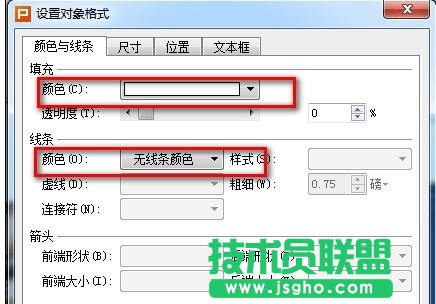wps演示对图片排版的方法
打开PowerPoint 2013,新建幻灯片,版式选择空白;然后选择【插入——图片】,这里我们可以按“ctrl”同时选择3张图片,同时插入幻灯片中;
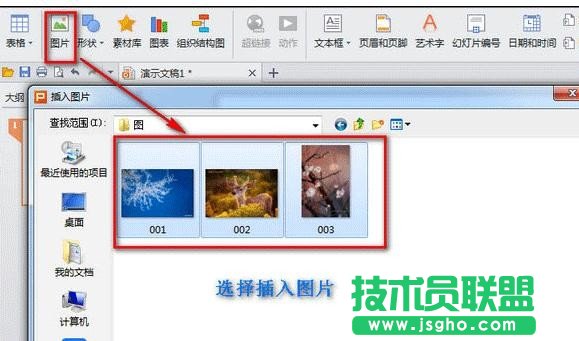
wps演示对图片排版的步骤图1
将刚刚插入幻灯片中的图片整齐排好,如图
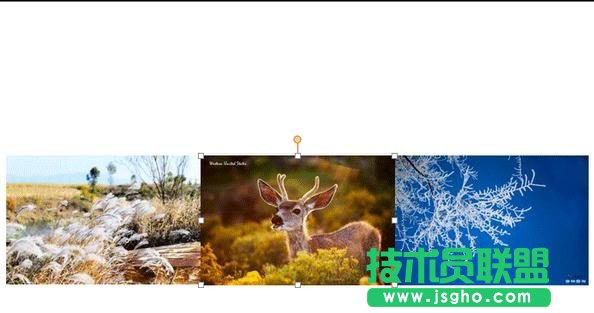
wps演示对图片排版的步骤图2
接下来,绘制一个椭圆,选择菜单栏上的【插入——形状——椭圆】,如图绘制椭圆
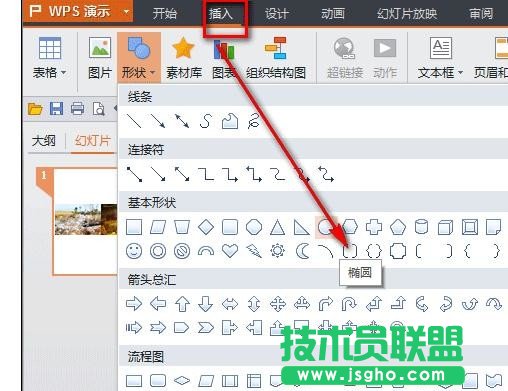
wps演示对图片排版的步骤图3
执行ctrl+拖动椭圆,即复制一个椭圆,如图放置
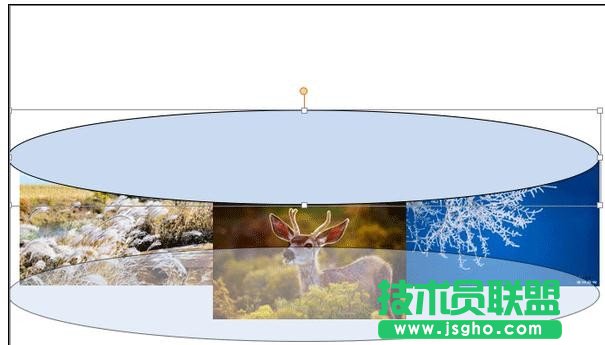
wps演示对图片排版的步骤图4

wps演示对图片排版的步骤图5
选择椭圆,右键选择“设置对象格式”颜色为白色,线条为无!